在CAD中绘制好图形后,经常需要打印出来,方便施工或加工。当绘制图纸数量比较少,在CAD直接打印就可以了,但如果绘制图形比较多时,一张张打印出来非常麻烦。所以,在这里讲下CAD怎么进行批量打印。
批量打印需要用到插件,点击下载插件,提取码:kgxn
操作教程
1、打开下载好的压缩包,双击程序,根据提示进行安装,安装到最后时会提示匹配电脑上的CAD,所以需要先在电脑上安装好CAD程序。安装完成后,打开CAD,在命令行输入bplot,或点击文件菜单>批量打印,就打开批量打印界面,如下图。如果没有出现这个界面,需要重新安装。

2、打开需要打印的图纸,进入批量打印,点击打印设置

3、点击修改
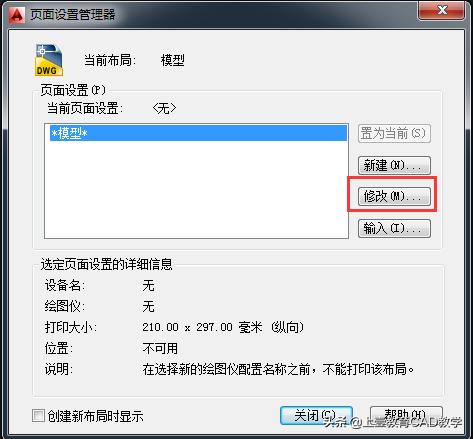
4、选择合适打印机,图框,指定打印区域,这里与单张打印设置是一致的,设置好后,点击确定。

5、点击关闭

6、需要批量图纸所选的图框尽量以图块的形式或单独图层矩形绘制,这里以图块为例,然后点击从图纸指定图块或图层,在图纸中点击任意图框。

7、在输出选项中,如果连接的是实际打印机,选择直接批量打印,这里以虚拟打印为例,所以选择打印到文件,并在右边设置保存位置

8、点击选择要处理的图纸,自动调回CAD绘图界面后,框选要打印的图纸,空格确认,点击确定即可进行批量打印


- 上一篇: 淘宝直通车怎么推广,直通车推广流程及步骤
- 下一篇: 微信公众号推文怎么做好看,公众号优秀推文模板分享

































本文暂时没有评论,来添加一个吧(●'◡'●)